idea中将单个java类导出为jar包文件的方法
2021-06-08 21:05
标签:not border bing 内容 project rgb art 简单的 方法 方法如下: 1. 写好功能工具类,如: 2. 点击idea中的 File -> Project Structure... -> Artifacts -> 添加+ -> JAR -> Empty 填写好jar name, 添加好对应的资源文件。先创建好与包名对应的文件目录结构(目录结构不一致可能导致后续使用jar文件时报class not found exception),图解如下: 最后,加载编写出的单个类文件(编译后的 .class 文件,一般在 target 目录下),如下图打开添加file, 找到文件 加载后,文件如下,设置好jar文件的输出目录,点击ok关闭对话框: 3. 编写清单文件 MANIFEST.MF,如有必要,再将打开 Project Structure... 点击 Create new ManiFest, 选择位置,然后创建一个默认的 MANIFEST.MF。 然后关闭对话框,进入自行编辑 一些基础参数可以直接在上面填写: MANIFEST.MF格式如下: 4. 导出jar文件,先运行 build(将java文件编译到class中,从而例jar文件可更新), 再导出: 导出,点击build后完成导出: 如此,到之前设置的目录下,就可以找到导出的jar文件了。 测试运行jar文件: 这里只是个简单的生成jar的方式,个人觉得还是挺实用的! 总结 以上就是这篇文章的全部内容了,希望本文的内容对大家的学习或者工作具有一定的参考学习价值,如果有疑问大家可以留言交流,谢谢大家对脚本之家的支持。 idea中将单个java类导出为jar包文件的方法 标签:not border bing 内容 project rgb art 简单的 方法 原文地址:https://www.cnblogs.com/guanyf/p/14504620.htmlpublic class Hello {
public static void main(String[] args) throws Exception {
Hello hello = new Hello();
hello.sayHello("word. bingo!");
}
public void sayHello(String word) {
System.out.println("hello, " + word);
}
}
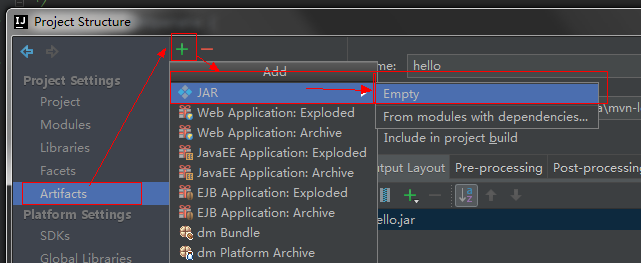
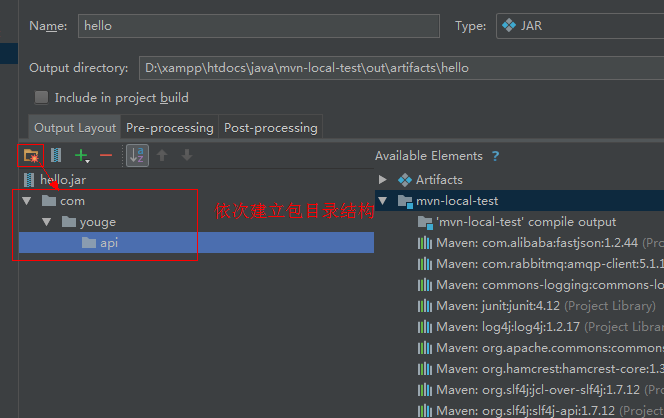
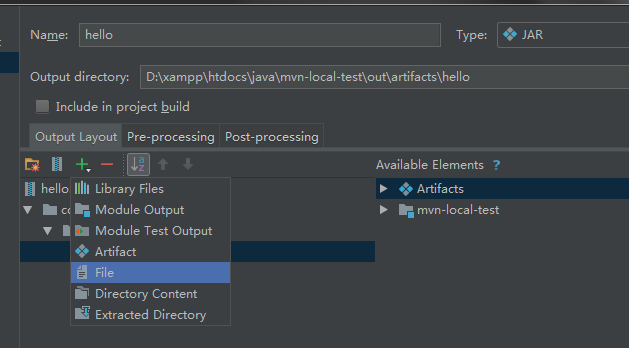
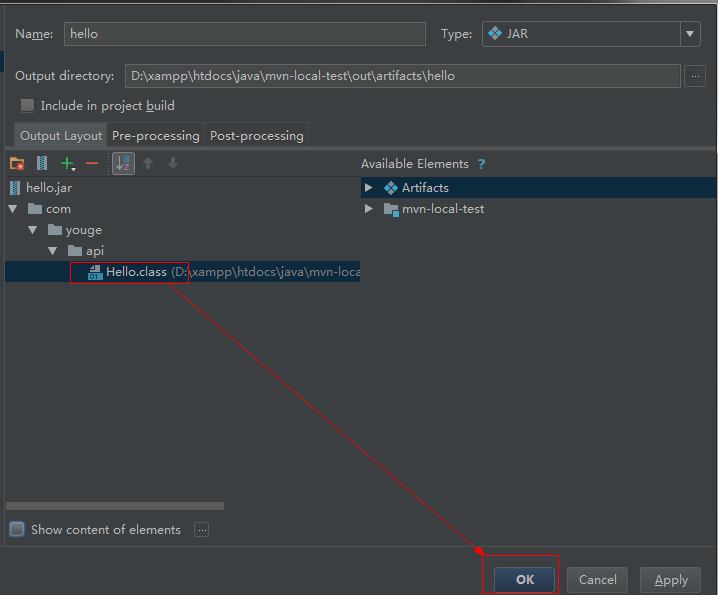
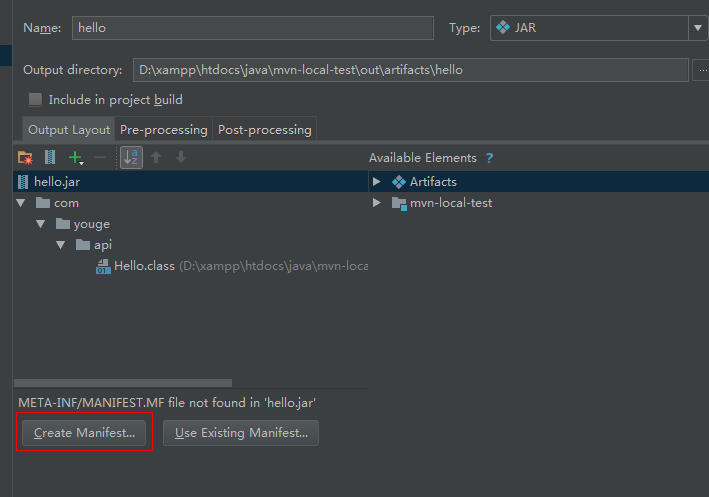
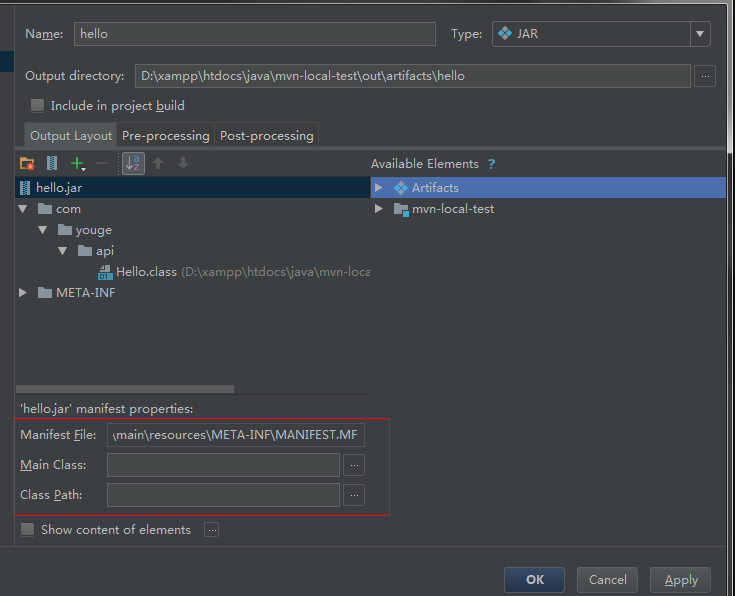
Manifest-Version: 1.0Premain-Class: com.youge.api.Hello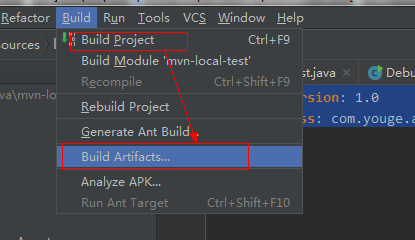
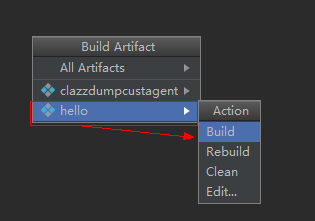
java -jar hello.jar
文章标题:idea中将单个java类导出为jar包文件的方法
文章链接:http://soscw.com/index.php/essay/92385.html